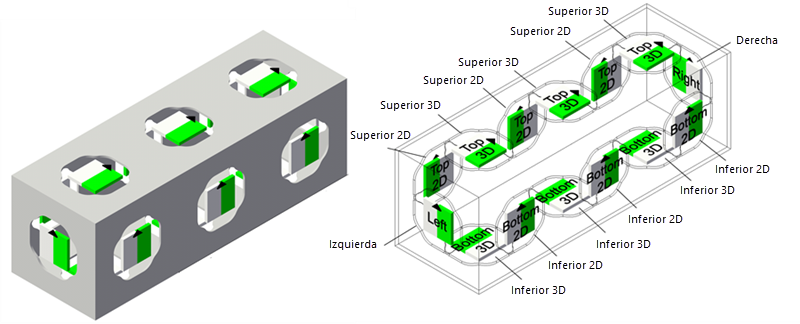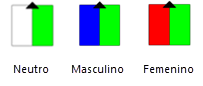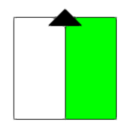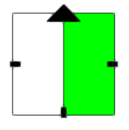Ajuste de los imanes
Ajuste de los imanes
Los imanes del interior de un símbolo de trus controlan las opciones de conexión de los truses. Si sus truses personalizados no se conectan correctamente, pruebe a cambiar las propiedades o la colocación de los imanes para arreglar la conexión. Pueden ser necesarios ajustes si el símbolo de trus tiene una geometría personalizada inusual o si los imanes se insertaron basándose en Datos de conexión de trus no válidos.
Cuando un imán de trus está correctamente configurado:
Su punto central se alinea con el centro del perfil de trus (también el centro del cruce de truses).
En trus con conexión a mitad de luz, que tienen múltiples puntos de conexión a lo largo del perfil de trus, el punto central del imán debe alinearse con el centro del punto de conexión; consulte Trus con conexión a mitad de luz.
Su orientación coincide con el ángulo de suspensión de la conexión del trus.
Su lateral de conexión (con la flecha) está orientado hacia el exterior, hacia la celosía de conexión.
Su flecha apunta al punto de anclaje o montaje ortogonal del perfil de trus.
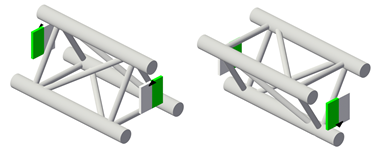
Imanes correctamente configurados en trus triangulares
Para comprobar y ajustar los imanes de las cerchas:
Abra el componente 3D del símbolo de trus en el modo de edición de objetos. Hay varias formas de hacerlo:
Haga clic en Editar imanes en el símbolo del cuadro de diálogo Propiedades de trus; consulte Ajuste de parámetros personalizados para truses para obtener una descripción del cuadro de diálogo.
Seleccione una instancia de símbolo de trus en el dibujo y seleccione Editar componente 3D en el menú contextual.
Seleccione el símbolo de celosía en el Administrador de recursos y seleccione Editar componente 3D en el menú contextual.
En la ventana de edición, seleccione un Imán. Las propiedades se muestran en la paleta Información del objeto.
Para ajustar el Imán:
Edite las Propiedades del Imán.
Desplace manualmente el Imán. Puede resultar útil dibujar líneas de diagrama que conecten los puntos medios de los laterales opuestos del perfil de trus. Las líneas se intersecan en el punto central, donde debe colocarse el imán. Usar la herramienta Mover por puntos para mover el Imán al punto central. Si es necesario, utilice la herramienta Rotar para girar el imán hasta el ángulo de suspensión correcto.
Propiedades del Imán
Vea y edite las propiedades del imán desde la paleta Información del objeto, que también se muestra al Colocación manual de imanes.
Pulse aquí para mostrar u ocultar los parámetros.Pulse aquí para mostrar u ocultar los parámetros.
|
Parámetro |
Descripción |
|
X/Y/Z |
Ajusta la localización del Imán |
|
Ángulo de rotación |
Gira el imán sobre su eje X; este valor establece el ángulo de balanceo por defecto del trus a conectar. |
|
Ángulo de suspensión |
Gira el imán sobre su eje Y; este valor fija el ángulo de suspensión del trus a conectar. |
|
Rotación |
Rota el imán sobre su eje Z; este valor ajusta la rotación del trus a conectar. |
|
Tipo de conexión |
Establece el tipo de conexión del trus
Las opciones corresponden a los seis tipos de conexión en una esquina de trus personalizada, mostrada aquí en una vista isométrica izquierda |
|
Género |
Ajusta el polo de la celosía
|
|
Permitir Ángulo de rotación adicional |
Permite ángulos de rotación adicionales para la cercha conectada. Las opciones se indican mediante rectángulos negros en el Imán. Los trus triangulares no admiten ángulos de rotación. Ninguna: El trus a conectar siempre se alineará con la flecha del imán.
180°: El trus a conectar puede alinearse con la flecha del imán o conectarse en un ángulo de 180°, dependiendo de la posición del cursor.
90°, 180°, 270°: El trus a conectar puede alinearse con la flecha del imán o conectarse en un ángulo de 90°, 180° o 270°, dependiendo de la posición del cursor.
|
Configuraciones complejas
En los símbolos de trus con geometría personalizada poco habitual, puede ser necesario ajustar los imanes.
Los ejemplos que aparecen debajo de indican el tipo de imanes necesarios y dónde deben colocarse en esquinas complejas, cubos esquineros y trus con conexión a mitad de luz media, como trus de rejilla y mod.
Trus esquinero de 6 polos
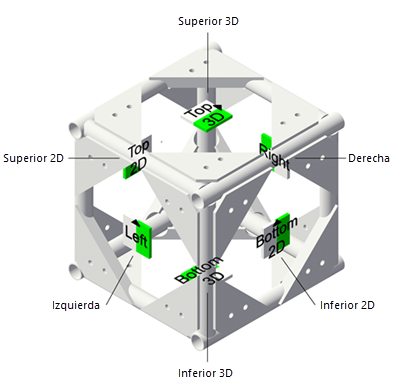
Trus de cubo para truses
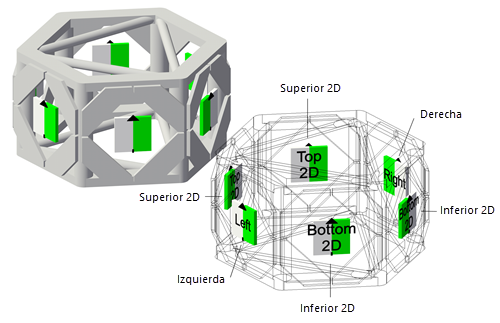
Trus con conexión a mitad de luz